Der Raspberry Pi wird von Kindern und Erwachsenen gleichermaßen geliebt und ist einer der besten Single-Board-Computer auf dem Markt, der häufig im Mittelpunkt von Tausenden von Projekten steht. Wie bei allen Computern ist es jedoch wichtig, Ihren Raspberry Pi auf dem neuesten Stand zu halten, um sicherzustellen, dass er über die neuesten Funktionen und Korrekturen verfügt.
Die meisten Raspberry Pi-Geräte verwenden speziell Raspbian, das Debian-basierte Linux-Betriebssystem entwickelt für diesen winzigen PC. Wenn Sie zuvor Linux verwendet haben und mit dem Terminal vertraut sind, ist die Aktualisierung Ihres Raspberry Pi nicht allzu schwierig. Wenn Sie sich nicht sicher sind, können Sie einen Raspberry Pi auf die neueste Version aktualisieren.

So aktualisieren Sie die Raspberry Pi-Software
Die Raspberry Pi ist ein winziger Computer mit vielen Funktionen. Es sieht vielleicht nicht nach viel aus, ist aber mehr als in der Lage, die besten Linux-Apps auszuführen, unabhängig davon, ob Sie Raspbian, Ubuntu oder ein anderes Linux-Betriebssystem damit verwenden.
Das bedeutet Wie bei jedem anderen Linux-PC möchten Sie die von Ihrem Raspberry Pi verwendeten Softwarepakete mithilfe des integrierten Paketmanagers von Raspbian auf dem neuesten Stand halten - apt.
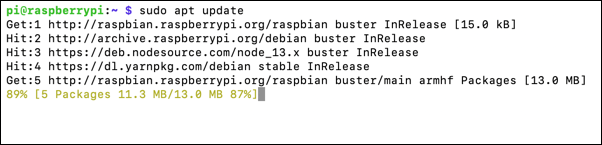
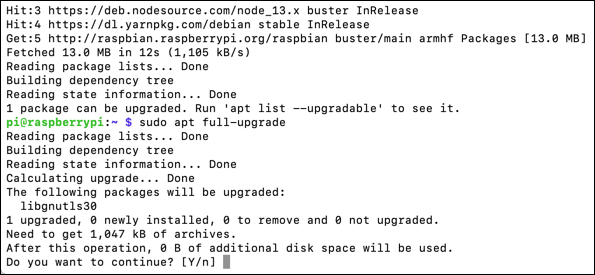

Solange es nicht ist ' In den meisten Fällen ist es nicht erforderlich, den Raspberry Pi neu zu starten, indem Sie sudo rebooteingeben, sobald alle Paketupdates installiert sind g, um sicherzustellen, dass der Prozess korrekt abgeschlossen wird.
Aktualisieren der Raspberry Pi-Firmware
Die Raspberry Pi Foundation ist für die Entwicklung des Raspberry Pi verantwortlich sowie die Firmware läuft es. Von Zeit zu Zeit wird eine neue Firmware veröffentlicht, um Ihrem Raspberry Pi wichtige Sicherheitskorrekturen oder Updates hinzuzufügen.
In_content_1 all: [300x250] / dfp: [640x360]- >Um Ihre Raspberry Pi-Firmware zu aktualisieren, führen Sie den Befehl sudo apt updateoder sudo apt full-updateaus, um Ihren Raspberry PI mit stabiler Firmware zu aktualisieren Veröffentlichungen. Wenn dies nicht gut genug ist und Sie auf die neueste verfügbare Firmware aktualisieren müssen (z. B. für kritische Fehlerkorrekturen), müssen Sie stattdessen das Tool rpi-updateverwenden.
Der Raspberry PI sollte mit Raspbian installiert sein, ist aber auch mit anderen Linux-Betriebssystemen kompatibel. Sie können es von rpi-update GitHub Seite herunterladen und installieren.
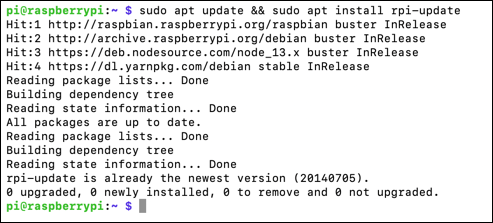

Sie ' Sie müssen neu starten, sobald Ihre Raspberry Pi-Firmware aktualisiert wurde. Geben Sie dazu sudo rebootein, wenn das rpi-update-Tool dies nicht automatisch ausführt.
Gewusst wie Installieren Sie ein wichtiges Raspbian-Update auf einem Raspberry Pi
Während der Prozess apt updateIhre Softwarepakete aktualisiert, wird Ihr System nicht aktualisiert. Während Raspbian manuell auf eine wichtige neue Version aktualisiert werden kann, gibt es dafür kein automatisches Tool.
Das manuelle Update von einer Raspbian-Version zur nächsten ist äußerst problematisch, insbesondere angesichts der Änderungen an Paketen und Funktionen von einer Version zur nächsten. Um ein größeres Update von einer älteren Raspbian-Version durchzuführen, sollten Sie zuerst Ihren Raspberry Pi sichern und die neueste Version von Raspbian auf die microSD-Karte Ihres Raspberry Pi (oder die SD-Karte für ältere Pi-Modelle) flashen.
Dies ist auch die Methode, mit der Raspberry Pi Foundation empfiehlt ein direktes Upgrade durchgeführt wird, da dies der sauberste, schnellste und beste Weg ist, um von einer wichtigen Raspbian-Version zur nächsten zu wechseln. Wenn Sie dies tun, wird Ihre microSD-Karte gelöscht. Stellen Sie daher sicher, dass alle Dateien, die Sie behalten möchten, auf einem externen Laufwerk gesichert werden, bevor Sie beginnen.
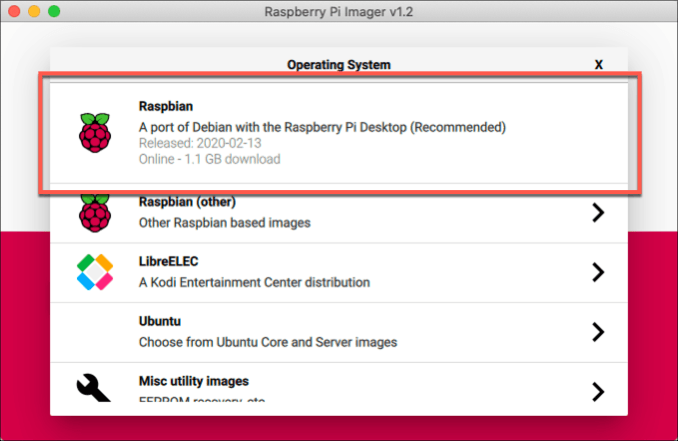
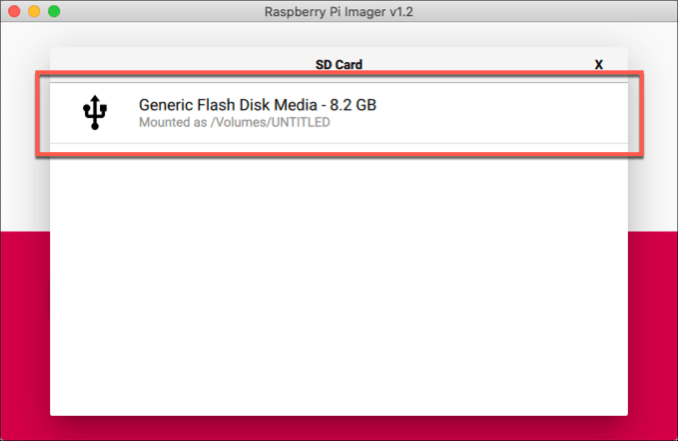
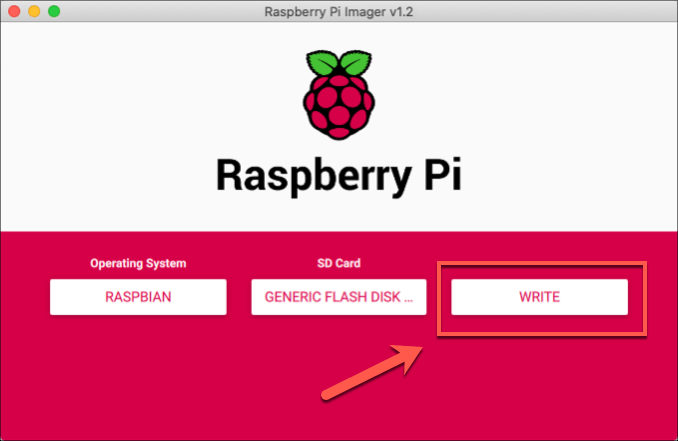
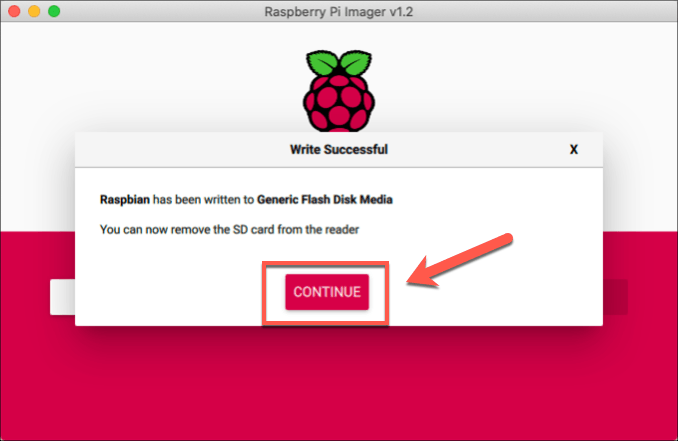
Sie können die microSD-Karte sicher entfernen und wieder einsetzen in Ihren Raspberry Pi und schalten Sie ihn an dieser Stelle ein. Wenn der Vorgang erfolgreich war, können Sie mit der Ersteinrichtung fortfahren und alle gesicherten Dateien in Ihrer neuen Raspbian-Installation wiederherstellen.
Sie sollten auch ein Terminalfenster öffnen und sudo ausführen apt update && sudo apt full-upgradeum sicherzustellen, dass die neuesten Softwarepakete für Ihre neue Raspbian-Installation installiert sind.
Halten Sie Ihren Raspberry Pi auf dem neuesten Stand
Während Linux-Geräte wie der Raspberry Pi im Allgemeinen als sicherer gelten als ihre Windows-Gegenstücke, bedeutet dies nicht, dass es nicht unbedingt erforderlich ist, Ihren Raspberry Pi auf dem neuesten Stand zu halten. Regelmäßige Updates bringen neue Software, Fehlerkorrekturen, Verbesserungen und mehr.
Jetzt wissen Sie, wie man einen Raspberry Pi aktualisiert. Es ist wahrscheinlich eine gute Idee, sich mit dem Linux-Terminal vertraut zu machen, insbesondere mit einigen coole Linux Terminal Befehle können Sie Ihren Pi anprobieren. Teilen Sie uns Ihre eigenen Raspberry Pi-Tipps und Projektideen im Kommentarbereich unten mit.